Erstellen eines Zahlungsvorschlags
Ausgehende Zahlungen
Mit dem DYNAMO PAY Zahlungsverkehr haben Sie die Möglichkeit, SEPA Zahlungen an Debitoren und Kreditoren im Inland und im Europäischen Zahlungsraum vorzunehmen.
Um einen Zahlungsvorschlag für diese Zahlungen zu erzeugen, rufen Sie in der Anwendung die Liste Ausgehende Zahlungen auf.
Über die Aktion +Neu oder den Vorgang Vorschlag erzeugen (Ausgehend) kommen Sie auf eine Liste mit Zahlungsvorlagen.
Wählen Sie eine passende Zahlungsvorlage mit Dateiformat SEPA aus und klicken Sie auf das Code-Feld. Sie können aber auch die Zeile mit der passenden Zahlungsvorlage markieren und dann OK drücken.
In beiden Fällen öffnet sich das Bearbeitungsfenster Ein-/Ausgehende Zahlung - Vorschlag. Die bestehenden Einträge sind aus der gewählten Zahlungsvorlage übernommen worden.
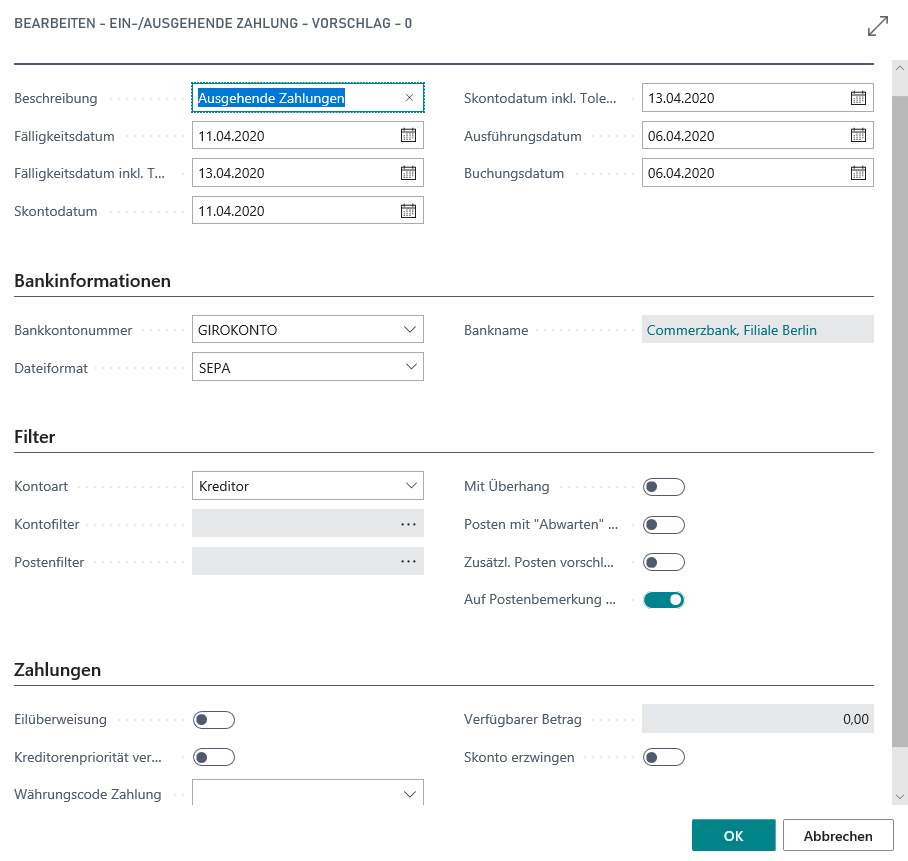
Hinweis
Sollte sich dieses Fenster nicht öffnen, dann kann es daran liegen, dass in den Zahlungsvorlagen das Feld Vorschlag sofort erzeugen aktiviert worden ist.
Sie können je nach Bedarf einzelne oder alle Kriterien anpassen, z.B. einen verfügbaren Betrag angeben.
Hinweis
Sollte sich dieses Fenster nicht öffnen, dann kann es daran liegen, dass in den Zahlungsvorlagen das Feld Vorschlag sofort erzeugen aktiviert worden ist.
Sie können je nach Bedarf einzelne oder alle Kriterien anpassen, z.B. einen verfügbaren Betrag angeben.
Hinweis
Entnehmen Sie die Bedeutung und Funktionen der einzelnen Felder aus den Tooltips, die in der Anwendung hinterlegt sind. Die Tooltips erscheinen, wenn Sie mit der Maus über die Beschriftung des jeweiligen Feldes fahren.
Bestätigen Sie dann die Wahl der Kriterien mit OK.
Tipp
SEPA-Zahlungen können nur in Euro ausgeführt werden. Wenn Ihre Mandantenwährung Euro ist, dann bleibt das Feld Währungscode Zahlung leer.
Nachdem Sie das Bearbeitungfenster mit OK bestätigt haben, öffnet sich die Ausgehende Zahlung mit den für die Zahlung vorgeschlagenen Zeilen.
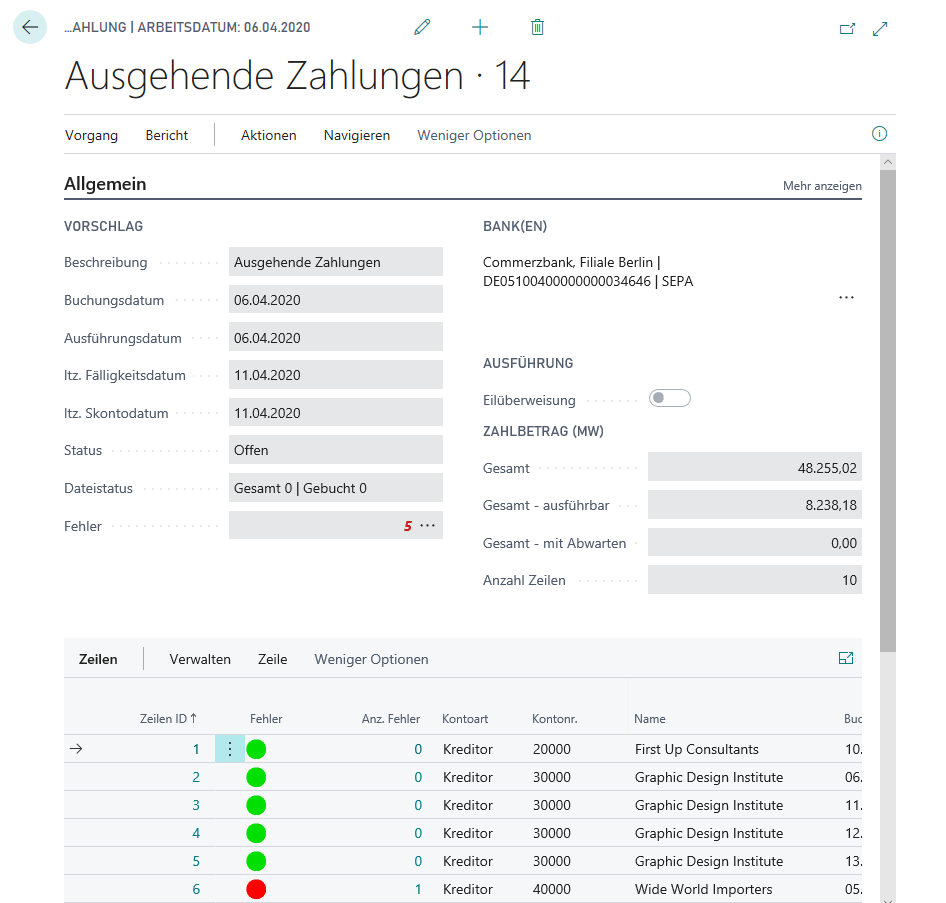
Im oberen Bereich werden Ihnen noch einmal die wichtigsten Kriterien aus dem vorangegangenen Prozess angezeigt, beispielsweise Buchungsdatum, Ausführungsdatum, letztes Fälligkeitsdatum und letztes Skontodatum.
Passen Sie hier, falls gewünscht, die Beschreibung, das Buchungsdatum und / oder das Ausführungsdatum für die zu erzeugende(n) Datei(en) an. Bei Bedarf können Sie sich zusätzlich Datumsfelder inkl. der hinterlegten Toleranztage über den Link Mehr anzeigen auf dem Register Allgemein einblenden.
Im unteren Bereich werden Ihnen die zur Zahlung vorgeschlagenen Kreditoren- oder Debitorenposten aufgeführt.
Die Zeilen zeigen farblich markiert an, ob der Zeileninhalt zur Dateierzeugung genutzt werden kann oder ob eine Prüfung und ggf. Nachbearbeitung angebracht ist:
| Farbe | Bedeutung |
|---|---|
| Grün | Die Zeile kann ausgeführt werden. |
| Orange | Die Zeile kann prinzipiell ausgeführt werden. Es gibt Hinweise, dass die Angaben noch einmal geprüft werden sollten. |
| Rot | Die Zeile kann ohne Nachbearbeitung gar nicht ausgeführt werden. |
| Grün (Kontur) | Die Zeile ist fehlerfrei, Das Feld Ausführen steht jedoch auf Nein. |
| Orange (Kontur) | Die Zeile ist formal fehlerfrei, das Feld Ausführen steht jedoch auf Nein, es gibt Hinweise und / oder Warnungen, die geprüft werden sollten. |
Wichtig
Microsoft sieht für die Kontoart Mitarbeiter keine Skontofähigkeit der zugehörigen Posten vor.
In Mitarbeiterposten sind weder ein Fälligkeitsdatum noch ein Belegdatum vorhanden – Im Vorschlag bezieht sich das Fälligkeitsdatum somit auf das Buchungsdatum des Mitarbeiterpostens.